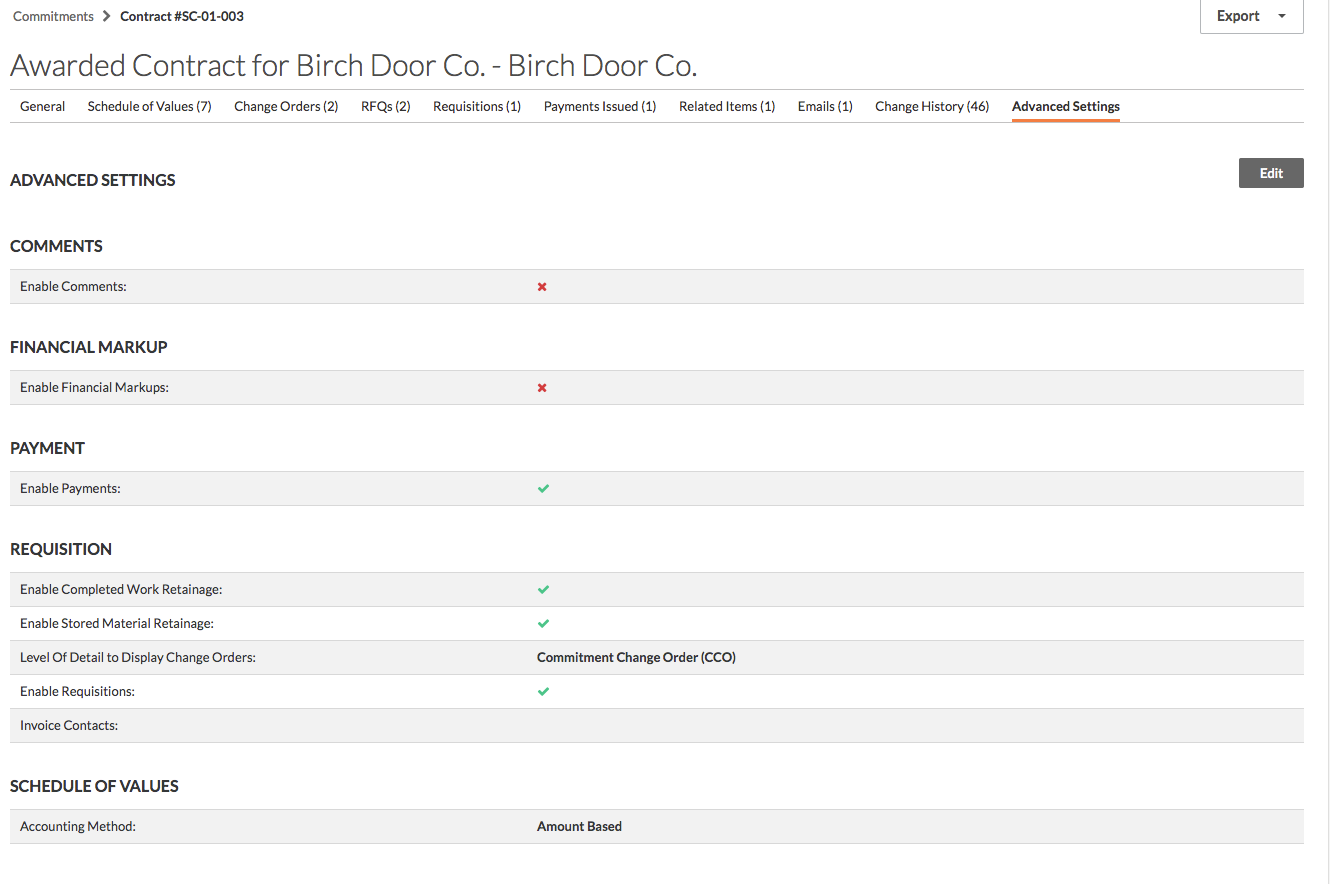Afficher un contrat de sous-traitance
Objectif
Afficher les détails d'un contrat de sous-traitance dans l'outil Engagements.
Contexte
Selon les autorisations accordées, vous pourrez peut-être afficher les détails d'un contrat de sous-traitance.
Éléments à prendre en compte
- Autorisations utilisateur requises :
- Pour afficher les contrats de sous-traitance NON marqués comme privés, autorisations de niveau « Lecture seule » ou supérieures dans l'outil Engagements du projet.
- Pour afficher les contrats de sous-traitance marqués comme privés :
- Autorisations de niveau « Admin » dans l'outil Engagements du projet.
OU - Autorisations de niveau « Lecture seule » ou « Standard » dans l'outil Engagements du projet. Vous devez également être membre de la liste « Privé(e) » du contrat de sous-traitance.
- OU
Autorisations de niveau « Lecture seule » ou « Standard » dans l'outil Engagements du projet avec l' autorisation granulaire « Afficher le Contrat d'ordre de travail privé » activée dans le modèle d'autorisation. Cette autorisation vous permet d'afficher l' tab Ordres de changement sur le contrat de sous-traitance.
- Autorisations de niveau « Admin » dans l'outil Engagements du projet.
Conditions préalables
Procédure
- Accédez à l’outil Engagements du projet.
- Sous l'onglet Contrats, localisez le bon de commande ou le contrat de sous-traitance. Cliquez ensuite sur Modifier.
- Affichez les informations du contrat de sous-traitance en cliquant sur les onglets suivants :
Informations générales
- Informations générales
Affichez les informations de base du contrat de sous-traitance qui ont été saisies lors de la création du contrat de sous-traitance. - Dates du contrat
Consultez les dates importantes du contrat. - Information supplémentaire
Affichez les inclusions et exclusions du contrat. - Rapport de synthèse du contrat
Affichez les montants pour le contrat d'origine, les ordres de changement approuvés, le contrat révisé, les ordres de changement en attente, les ébauches d'ordres de changement, les factures, les paiements effectués, le pourcentage payé et le solde restant dû.
Ventilation des coûts
Cet onglet affiche la ventilation des coûts du contrat de sous-traitance, qui répertorie les codes de coût, le montant du contrat, le montant facturé à ce jour et les coûts restants.
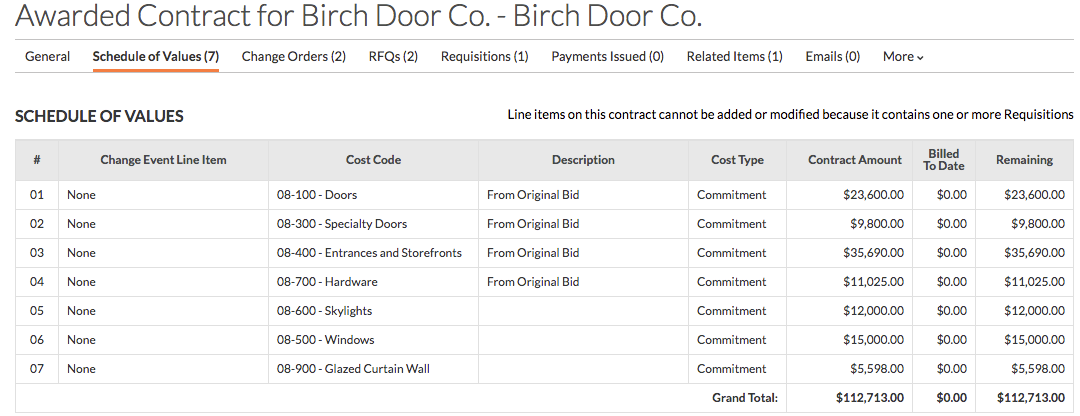
Ordres de changement
L'onglet Ordres de changement fournit un aperçu de tous les ordres de changement qui ont été créés pour ce contrat de sous-traitance particulier. Vous pouvez afficher le statut, le montant et la date d'échéance de chaque ordre de changement. Vous pouvez également exporter chaque ordre de changement au format PDF ou CSV.
Remarque
Cet onglet est disponible pour les utilisateurs disposant d'une autorisation « Admin » dans l'outil Engagements. Si vous disposez d'une autorisation « Lecture seule » ou « Standard », vous devez être ajouté en tant que membre d'une liste d'engagements « Privé » pour y accéder, ou l'administrateur Procore de votre entreprise doit vous accorder l'autorisation granulaire appropriée. Voir Accorder des autorisations granulaires dans un modèle d'autorisation.
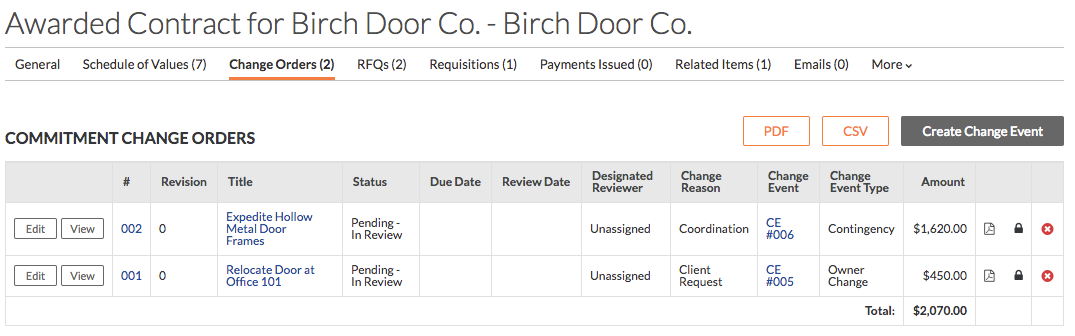
DDD
Si l'outil Événements de changement est activé sur le projet, cet onglet affiche toute demande de devis (DDD) liée au contrat de sous-traitance.
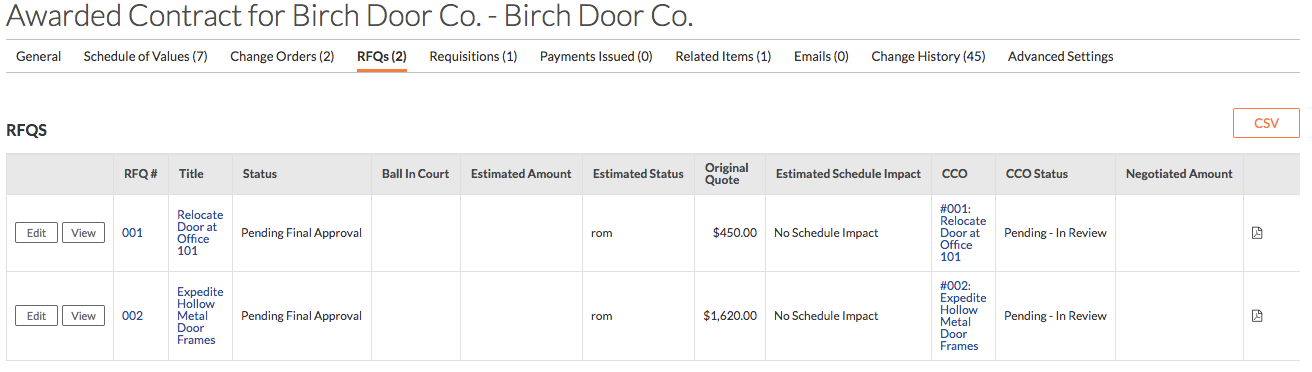
Factures
Cet onglet affiche toutes les factures soumises pour ce contrat de sous-traitance et indique la période, la date de facturation, le montant révisé du contrat, le paiement dû, la retenue de garantie, le solde restant et le pourcentage d’achèvement.
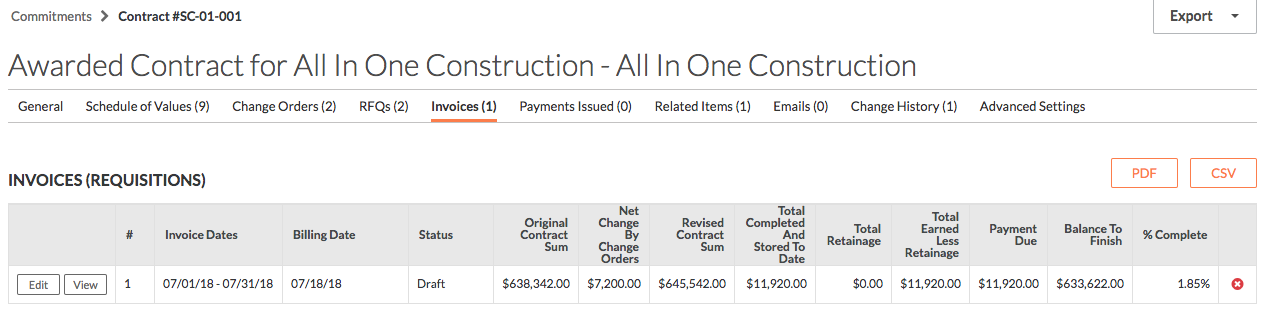
Paiements effectués
Cet onglet affiche tous les paiements qui ont été émis pour le contrat de sous-traitance.
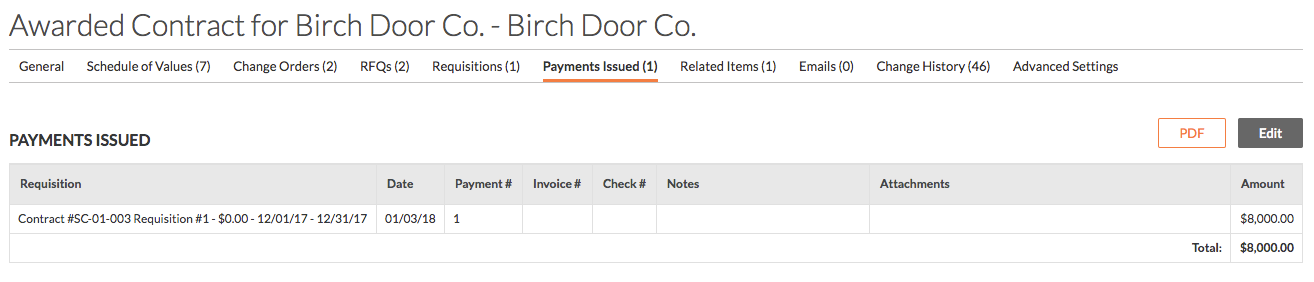
éléments liés
Cet onglet affiche tous les éléments liés au contrat de sous-traitance. Les éléments liés peuvent être ajoutés manuellement à chaque contrat de sous-traitance. Dans ce cas, la fiche d'appel d'offres est automatiquement répertoriée comme un élément lié, car ce contrat de sous-traitance a été converti en contrat à partir de la fiche de l'appel d'offres.

E-mails
Cet onglet affiche toutes les communications par e-mail associées au contrat de sous-traitance.
Remarque
Vous ne pourrez afficher cet onglet que si vous disposez des autorisations de niveau « Admin » dans l'outil Engagements ou si vous êtes inclus dans l'e-mail.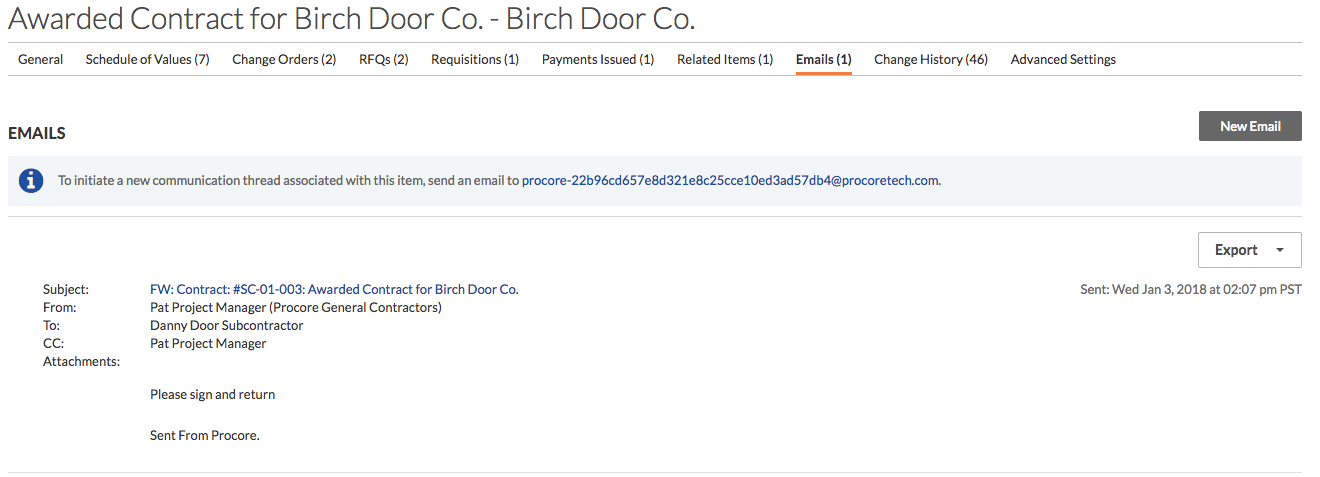
Historique des changements
L'onglet Historique des changements présente les modifications apportées au contrat de sous-traitance, l'auteur de la modification, les détails de la modification, les valeurs avant/après modification, ainsi que la date et l'heure de la modification. Les éléments de cet historique ne peuvent pas être supprimés.
Remarque
Vous ne pouvez afficher cet onglet que si vous disposez des autorisations de niveau « Admin » dans l'outil Engagements.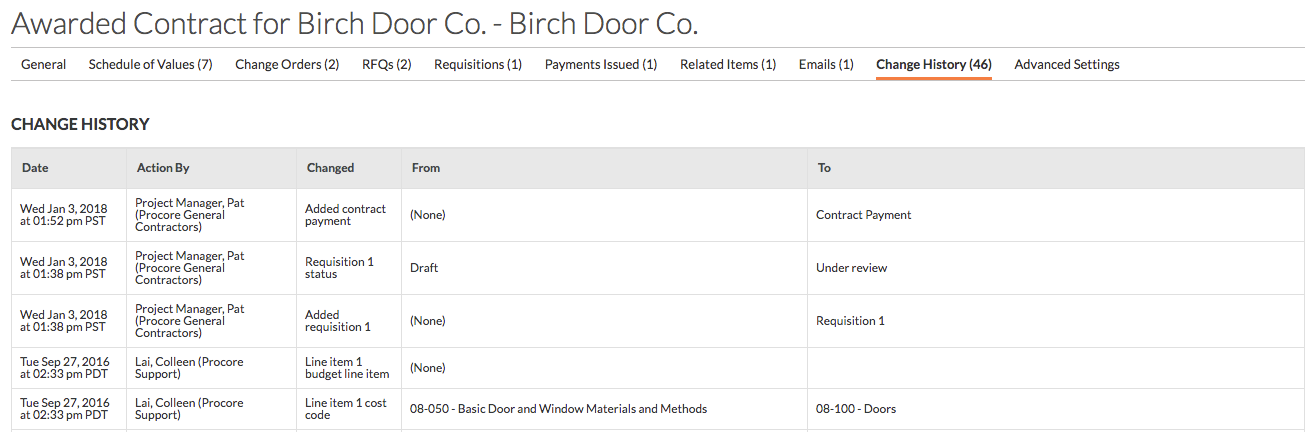
Paramètres avancés
Cet onglet affiche les paramètres avancés qui peuvent être configurés pour le contrat de sous-traitance.
Remarque
Vous ne pouvez afficher cet onglet que si vous disposez des autorisations de niveau « Admin » dans l'outil Engagements.